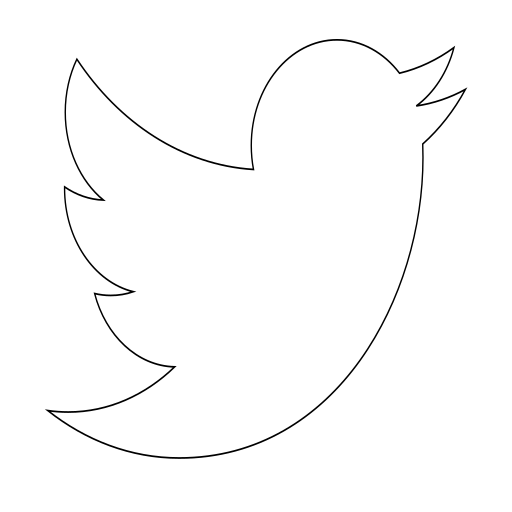Cómo configurar el DNI electrónico
Gracias al DNI electrónico, podemos realizar muchas gestiones que antes requerían ir al ayuntamiento, u otro departamento oficial. Sin embargo, configurarlo puede resultar un poco problemático.
En esta pequeña guía, explico cómo he instalado y configurado la aplicación de firma con un DNI electrónico versión 3.0. He realizado la configuración en un sistema macOS Catalina. En Windows o un sistema GNU/Linux se hará de forma similar, pero el software a instalar será diferente.
Antes de poder usar el DNI electrónico necesitas generar los certificados, o actualizarlos si han caducado, en la comisaría más cercana. En la comisaría tendrán una máquina donde puedes ingresar el DNIe, uno de las opciones disponibles será el de generar el certificado electrónico. Te pedirá ingreses una contraseña, es importante que sea segura y que no te olvides de ella. Es necesario que ingreses la contraseña cada vez que quieras autenticarte en un sitio, o firmar con el DNIe en un sitio.
Puedes saber si los certificados han caducado si al ingresar la contraseña en el software de firmado da error.
Ingresar varias veces mal la contraseña provocará que se revoquen los certificados. Tendrás que volver a comisaría a actualizarlos para poder usar el DNI electrónico.
También, lógicamente, necesitas un lector de DNI electrónico. Puedes comprarlo en tu tienda de equipo informático de preferencia, suele costar alrededor de 15 EUR.
Una vez tenemos el DNIe y el lector, descargamos el software de firmado de la página dnielectronico.es [2], y lo instalamos como cualquier otra aplicación. Al finalizar la instalación, debería abrirse una ventana en el navegador con las instrucciones para configurar la aplicación en el navegador.
Para poder usarlo en el navegador, hay que indicar dónde se encuentra el módulo de seguridad, y el certificado raíz de la autoridad de certificación del DNIe. Para ello yo he usado Firefox, en otros navegadores los pasos son equivalentes, aunque dentro de otras aplicaciones la localización de cada configuración puede ser diferente.
Configuración del certificado raíz
- Ir a
Preferencias > Privacidad y Seguridad > Certificados > Ver Certificados - En la nueva ventana, en la pestaña de Autoridades , pulsar sobre Importar y localizar el fichero con extensión
crt. En MacOS se encuentra en/Library/Libpkcs11-dnie.
Configuración del módulo
- Ir a
Preferencias > Privacidad y Seguridad > Certificados > Gestor de dispositivos. - Pulsar sobre Cargar, donde apacerá una nueva ventana:
- Nombre del módulo: un nombre identificativo, se puede ingresar el que deseemos, por ejemplo "Lector de DNIe".
- Nombre de fichero del módulo: ingresar la ruta donde se encuentra el módulo. En MacOS se encuentra en
/Library/Libpkcs11-dnie/lib/libpkcs11-dnie.so.
Anotaciones
- Firmar con el DNIe es como si firmases en persona, no des la contraseña de firmado a nadie.
Asegurate que cuando firmes, lo hagas en un sitio de confianza y seguro. Fíjate que la URL de la página que visites empiece por
https, y no tenga avisos de que el certificado de seguridad de la página esté caducado.No tengas el DNI electrónico conectado al lector en todo momento, solo mientras lo estés usando. Una vez finalices, por seguridad, saca la tarjeta del lector.
Referencias
[1] "Qué son los certificados electrónicos", https://www.dnielectronico.es/PortalDNIe/PRF1_Cons02.action?pag=REF_430&id_menu=33
[2] "DNI electrónico - Área de descargas"https://www.dnielectronico.es/PortalDNIe/PRF1_Cons02.action?pag=REF_1100